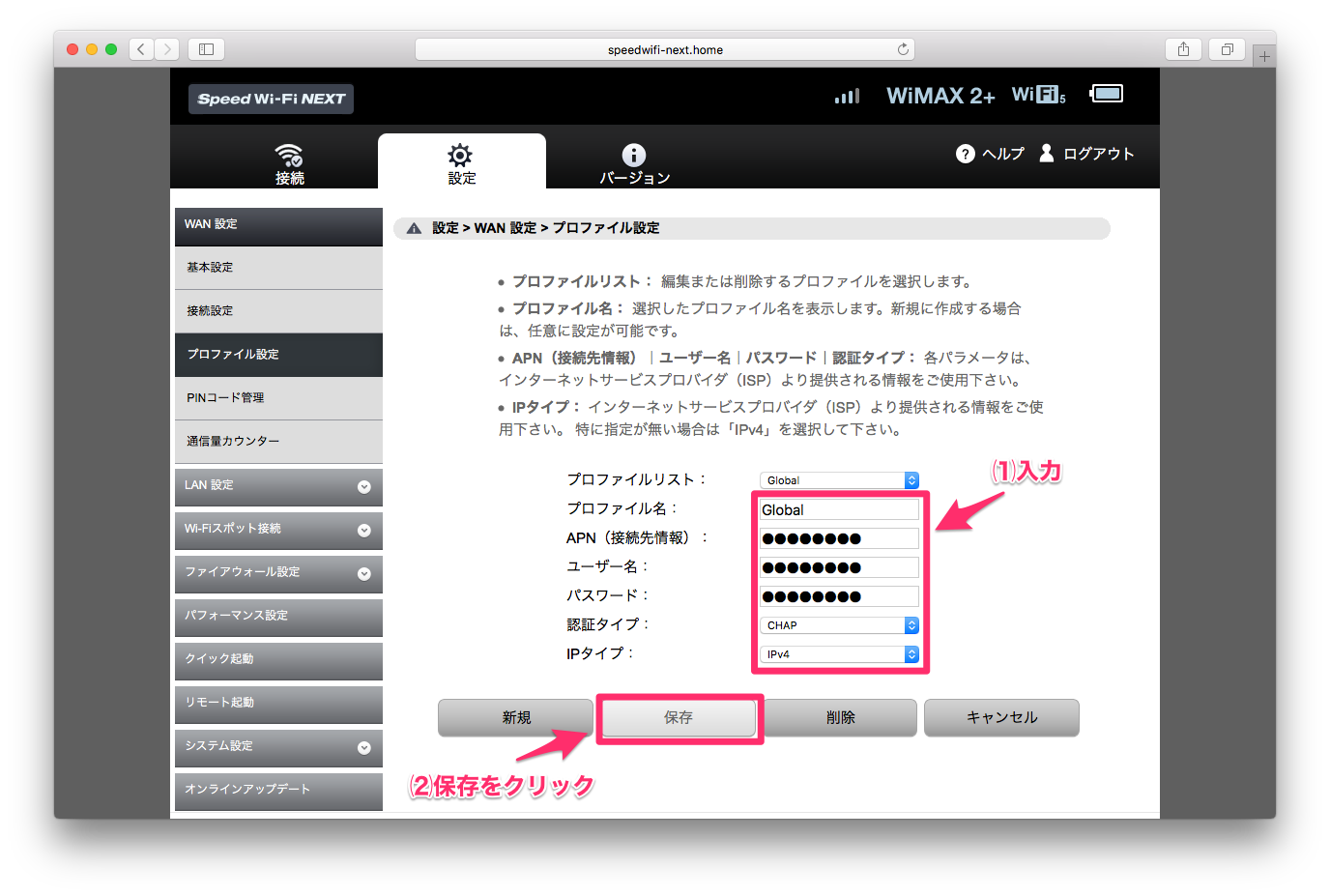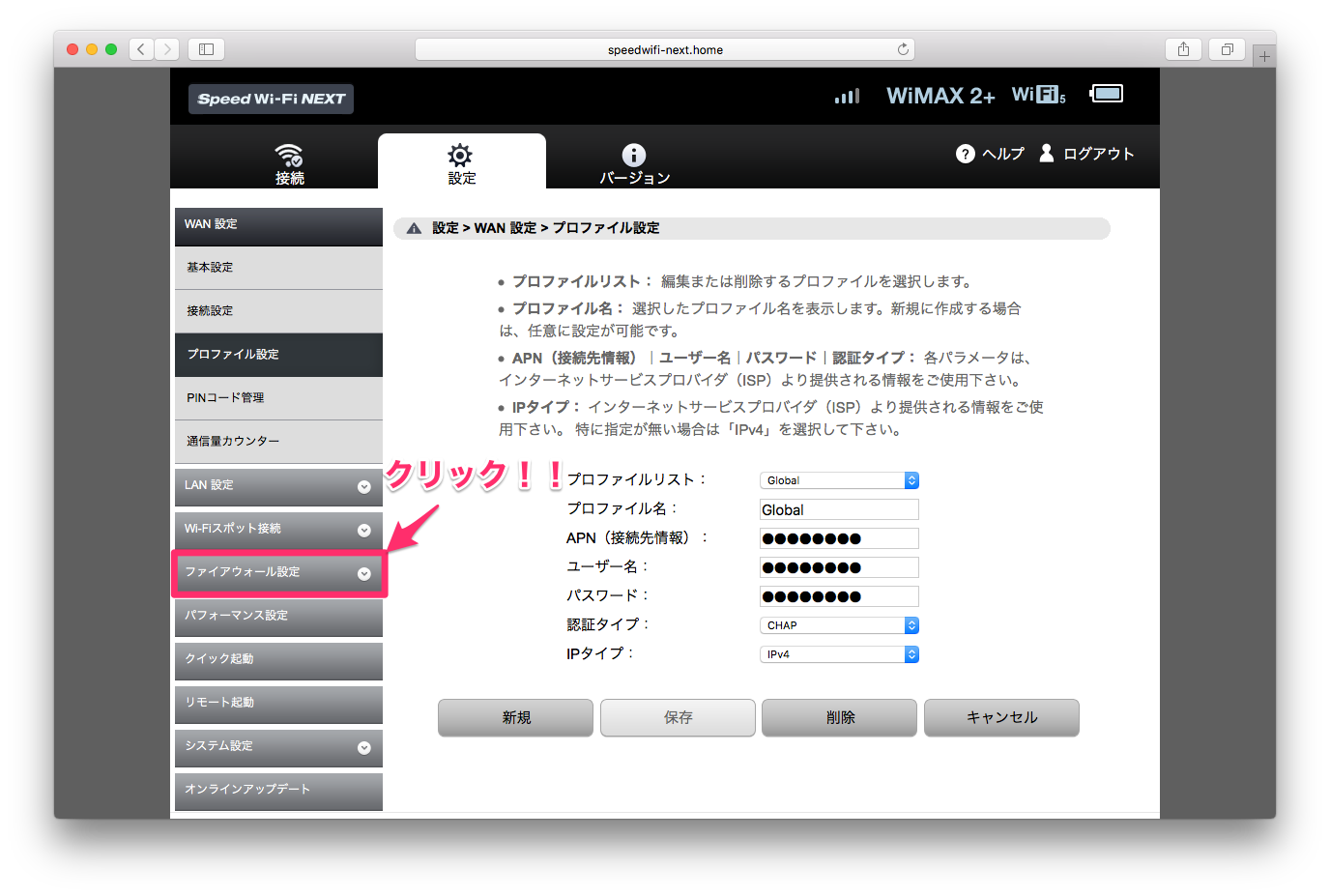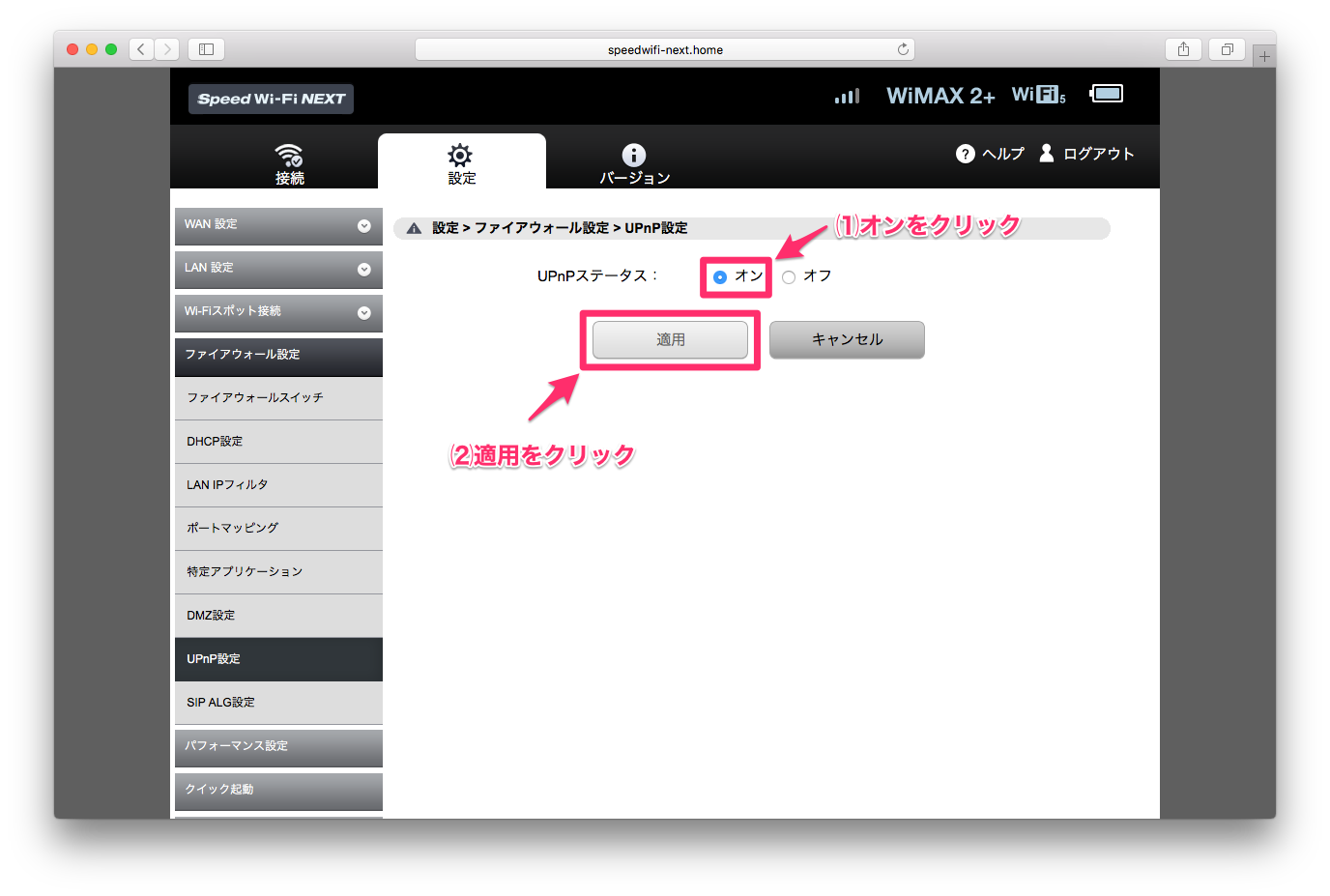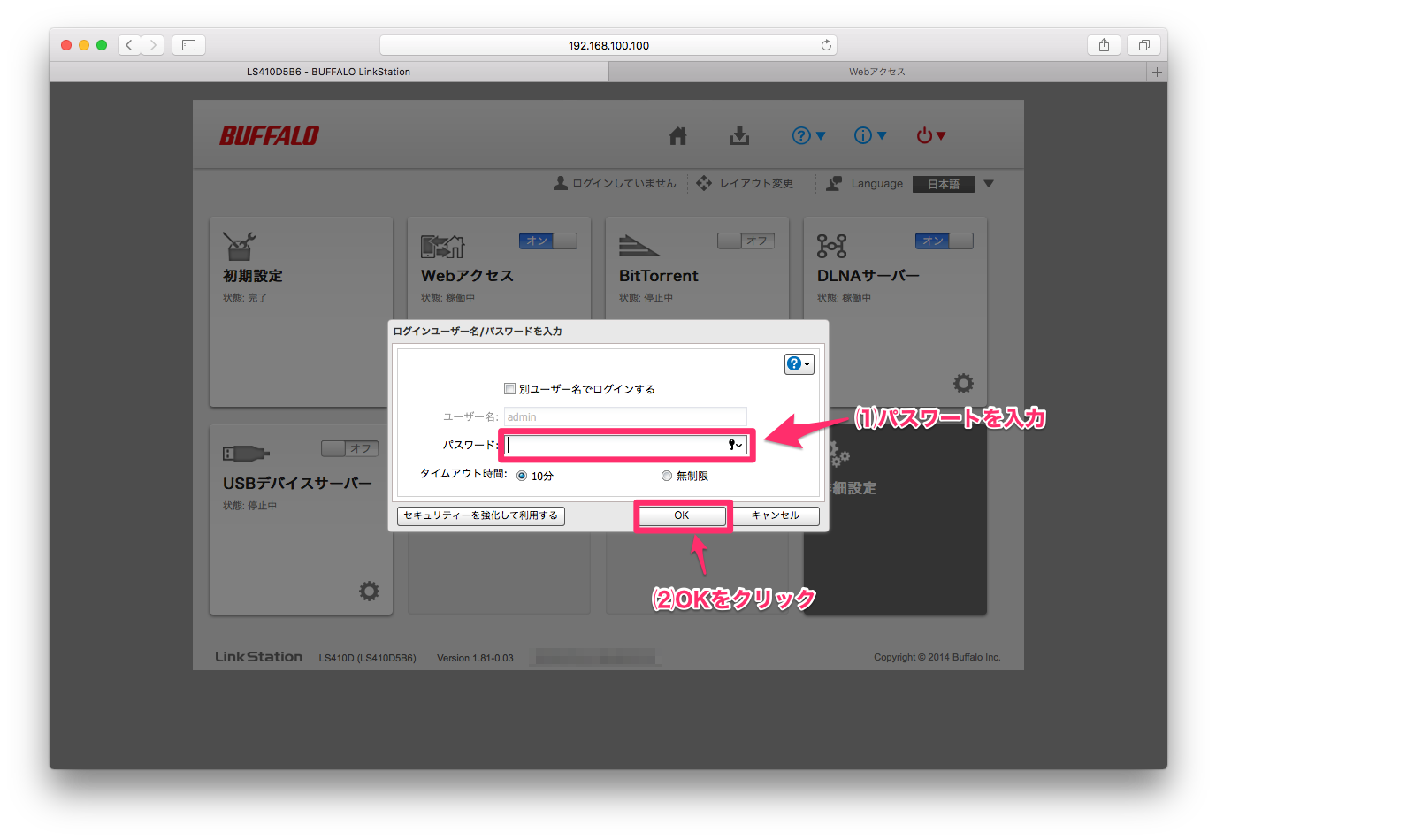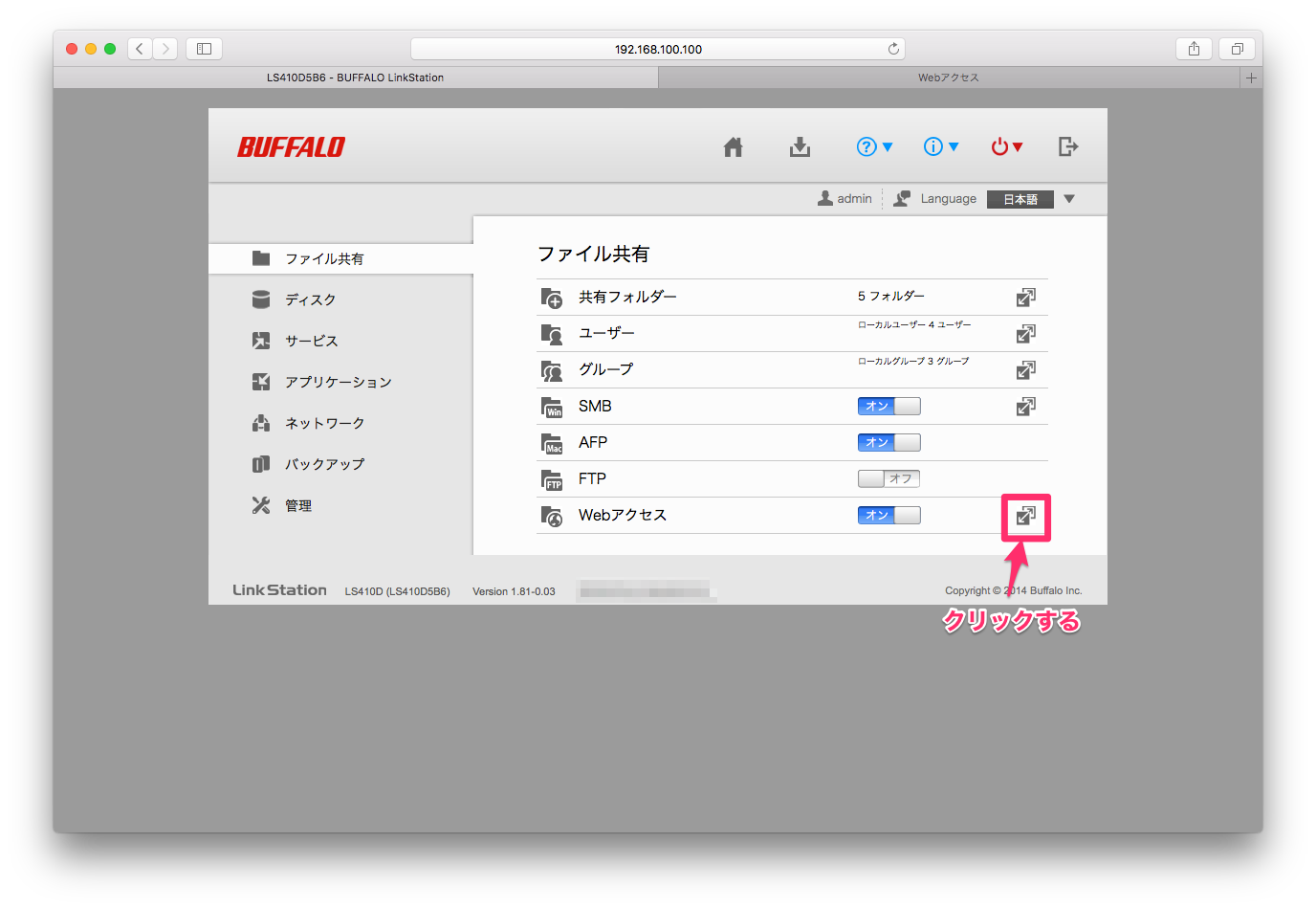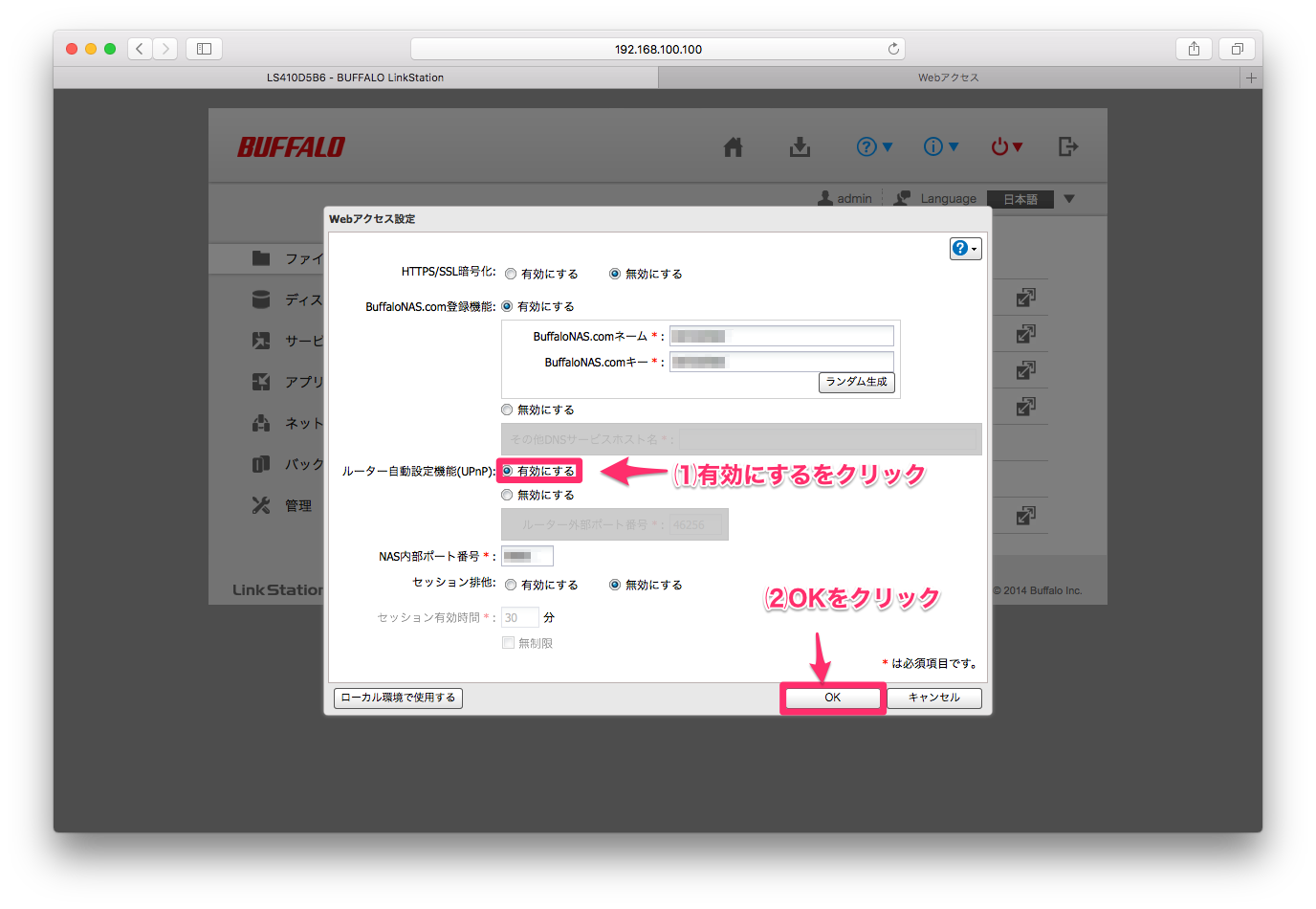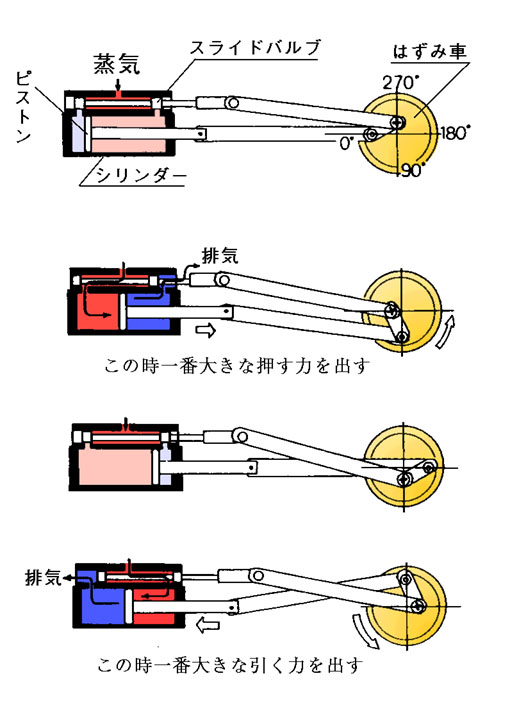- はじめに
- まず、スペックです!!
- ここで、メーカーの売り文句を記載!!
- 購入の決め手!!
- アクションカメラの外見
- WIMIUSの付属品
- WIMIUSのショップからの購入後メッセージ
- 使い方とレビュー(別記事)
はじめに
低価格なアクションカメラとして、最近流行りだしている大金星!!
WIMIUS Q1 WiFi 4Kを買ってみました!!
まず、スペックです!!
スペックをご紹介します。
スペックを見ると、不満要素が全くありません。
GoProに匹敵するスペックですね〜、電子機器は最新が最良です!!
| 機器名 | WIMIUS Q1 WiFi 4K |
| Wi-Fi | 無線LAN経由スマホで、カメラの機能を一通り使うことが出来ます。 |
| 動画解像度 | 4K(30FPS) / 2.7K(30FPS) / 1080P(60 / 30FPS) / 720P(120 / 60 / 30FPS) |
| 録画形式 | MP4 |
| 写真解像度 | 1600/1200/800/500/200万画 |
| 言語 | 英語、ドイツ語、フランス語、スペイン語、イタリア語、中国語、日本語、韓国語 |
| 防水性能 | 40m |
| 画角 | 170° |
| マイク | 内蔵 |
| スピーカー | 内蔵 |
| 映像出力 | micro HDMI |
| 記録媒体 | micro SD |
| ディスプレイ | 2.0インチ |
| バッテリー | 3.7V 900mAh x 2 |
| USB端子 | micro USB |
ここで、メーカーの売り文句を記載!!
これは、取扱説明書に記載があったものを和訳したものです。
1. ウォータープルーフケースを使用して、水深40mまで使用可
2. スクリーンで撮った動画を確認でます
3. バッテリーはかんたんに交換でき、撮影時間を延長可能
4. 充電しながら、撮影可能
5. HD 1600万画素 広角レンズ仕様
6. HDMI出力出来ます
7. WEBカメラとして使えます
8. SDカードは64GBまで使用できます
9. 4K、2.7K、1080p、720Pで撮影出来ます。
10. MOVで録画可能
11. 写真は、通常撮影とスナップショットが出来ます。
12. とても軽く小さいです。また8色選べます。
購入の決め手!!
メーカーのおすすめ事項はたくさんありますが、私の決め手は、やはりコスパです!!
低価格のアクションカメラで、特にアンダー1万円のアクションカメラでは、4K対応は限られています。
そんな中、このカメラはAmazonで6600円(2016年11月29日時点)は、あっぱれです!!
アクションカメラの外見
それでは、外見です。
パッケージは写真のようになっています。
WIMIUSの付属品
付属品は、これだけ入ってました!!
特に不具合はなかったです。
がしかし、私はくるまでの撮影をしたかったので、GoPro純正のサクションカップを買いました!!
このサクションカップ4500円と結構高いっす。。。。。。。。。。
WIMIUSのショップからの購入後メッセージ
その後、買った後に、ショップからのメッセージを、受け取る予定ではありませんでしたが、このような内容が来てました。
以下、第一報
いつもお世話になっております。
数多くの出品者の中から私どもWIMIUS JPをお選び頂き、誠にありがとうございました。
お忙しいところ申し訳ございませんが、ご使用中に何かご不明な点がございましたら、
ご遠慮なくお問い合わせくださいね(このメールを返信すればいいです)( ^ω^)
こちらは責任を負い、誠意をもって、ちゃんと対応致しますので、ご安心ください。
弊社では、日頃からお客様にご満足いただけますよう従業員一同サービスの向上に努めて参ります。
誠に勝手な願いで恐縮ですが、こちらのサービスにご満足いただけた場合、
ご都合の宜しい時にご投稿頂ければとても嬉しく励みになります。手順はこちら:
-ーーーーーーーーーーーーーーーーーーーーーーーーーーーーーーーーーー
Amazon.co.jp のページ右上にあるアカウントサービスのボタンをクリックするか、
www.amazon.co.jp/feedbackに進んでください。該当する注文を探し、
「注文内容の確認」ボタンをクリックしてから、「この出品者を評 価」ボタンをクリックしてください。
ーーーーーーーーーーーーーーーーーーーーーーーーーーーーーーーーーーーーーーーーーーーーーーーーーーーー
この度は余計なお手間と時間を頂いてしまい、重ね重ね申し訳ございませんでした。
何卒ご理解賜りますようお願い申し上げます。
山本
以下、第二報
お世話になっております。
お忙しいところお邪魔いたしまして、申し訳ございませんでした。
この度はWIMIUS JPのWIMIUS Q1アクションカメラをご購入頂き誠にありがとうございます。
ご使用中に何らかの問題があれ、ご意見等がございましたら、気軽に出品者にご連絡くだい。
製品の改善に活用させて頂きますので、購入者さんからの意見がが大切します。
こちらは皆様にご満足頂けますよう、日々努めて参りますので、ご安心ください。
そして、誠に勝手な願いで恐縮ですが、もし商品にご満足頂けた場合、この商品の魅力は他人へ伝えのために
ご都合のよろしい時に下記サイトでコメントーをご投稿頂ければ大変有難いです(^O^)
https://www.amazon.co.jp/gp/product/B01G0430XI
ごサーポートは我々の光栄と申します。
それに、ご貴重なコメントを投稿頂きました後、ご連絡くださいね、当店は感謝の気持ちを伝えいたします。
引き続き努力して参る所存でございますので、何卒よろしくお願いいたします。
またのご縁をお待ちしております。
蛍
あどけない日本語で、サポートを頑張りますとおっしゃられています。
きっと、日本に駐在され、頑張られていると思います。
ぜひ頑張ってください!!
もし、壊れた際には、サポートの程よろしくお願いいたします。
使い方とレビュー(別記事)
使い方とレビューをしていますので、お時間ありましたらご覧ください。